Cum să obțineți cele mai recente actualizări pentru noul dvs. Apple TV
Procesul de actualizare s-a schimbat puțin cu noul Apple TV (a 4-a generație) în comparație cu versiunile anterioare. Iată cum puteți obține cele mai recente actualizări și asigurați-vă că caseta dvs. este mereu actuală.
Actualizați Apple TV (4lea Generaţie)
Pentru a verifica manual dacă există actualizări, deschide Setări și accesează Sistem> Actualizări software> Actualizare software. Pentru a vă asigura că Apple TV este mereu actualizat, porniți Actualizări automate.

Dacă este disponibilă o actualizare, puteți descărca șiinstalați-l imediat sau alegeți să actualizați mai târziu. Dacă amâna actualizarea până mai târziu, puteți reveni în Setări și puteți rula actualizarea într-un timp mai convenabil.
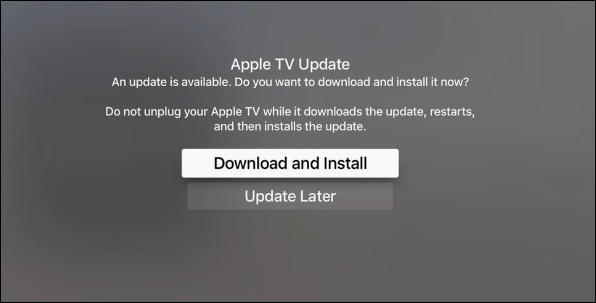
Mai întâi se va descărca actualizarea, iar după aceastacompletează, vei primi câteva selecții. Unul este să setați actualizările la automat (pe care majoritatea utilizatorilor le va găsi cel mai convenabil), să le actualizați sau să le executați mai târziu. Personal, îmi place să actualizez manual, astfel încât să văd ce modificări aduce actualizarea.
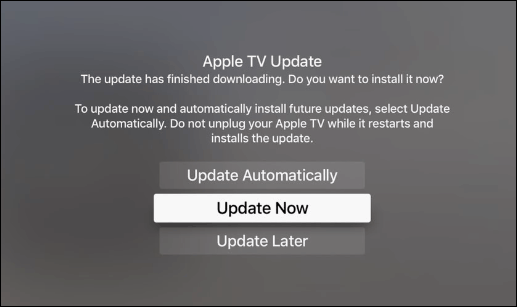
Când începeți actualizarea, asigurați-vă că nu deconectați caseta în timp ce procesul se finalizează. Și rețineți că Apple TV va reporni, uneori de mai multe ori în timpul procesului.
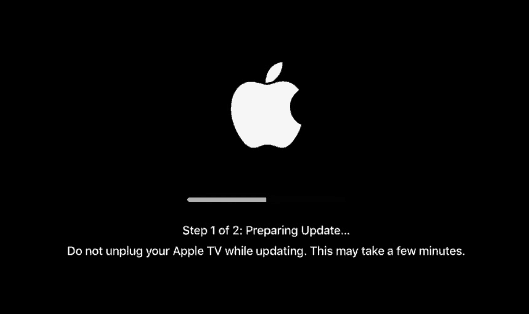
Pentru a verifica ce versiune de tvOS rulează noul dvs. Apple TV, accesați Setări> General> Despre și acolo veți vedea versiunea.
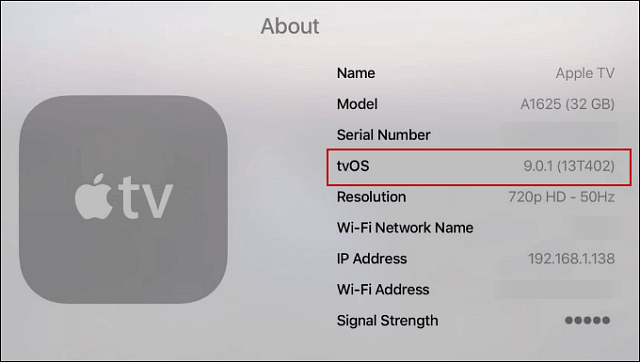










Lasa un comentariu